Na aula passada vimos como inserir dados no Excel e criamos a nossa primeira planilha.
Nesta aula iremos formatar a nossa primeira planilha.
O que é FORMATAÇÃO?
Formatar significa mudar a forma de visualização. Essa é uma fase importante na elaboração de nossas planilhas, tornando-as mais atraentes e de fácil interpretação.
Para formatar uma célula ou uma região de células na planilha é necessário fazer a sua seleção antes do processo de formatação.
Seleção de células na planilha
Você já sabe que para selecionar uma única célula na planilha basta clicar sobre ela.
No entanto, muitas vezes, vamos efetuar alguma operação que vai envolver mais de uma célula, por exemplo, um processo de formatação.
Existem alguns procedimentos para selecionar várias células ao mesmo tempo em uma planilha.
Seleção de células adjacentes
Clique na primeira célula desejada e, com o botão esquerdo do mouse pressionado, arraste até a última célula.
Você também pode utilizar a tecla Shift: clique na primeira célula desejada, mantenha pressionada a tecla Shift e utilize as teclas de direção para efetuar a seleção até a última célula.

Para desfazer a seleção, basta clicar em qualquer célula da planilha.
Seleção de células não adjacentes
clique na primeira célula ou selecione o primeiro intervalo de células e mantenha a tecla Ctrl pressionada enquanto seleciona as demais células.
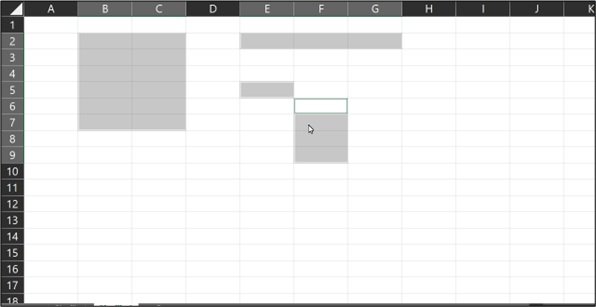
Ferramentas para Formatação
As ferramentas para formatação estão na faixa de opções da guia Página Inicial.

Nesse curso você vai utilizar algumas dessas ferramentas que estão nos grupos Fonte, Alinhamento, Número e Estilos.
Grupo Fonte
Nesse grupo temos ferramentas para formatação de fontes (letras), bordas e preenchimentos.
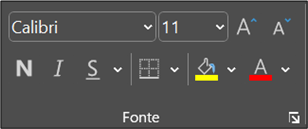

Grupo Alinhamento
Nesse grupo temos ferramentas para alinhamento dos dados nas células.
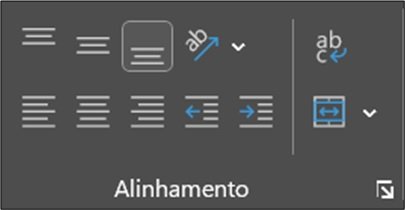

Grupo Número:
Nesse grupo temos ferramentas para formatação dos dados nas células como número, moeda, data, hora, porcentagem e outros.
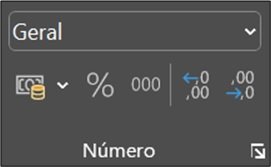
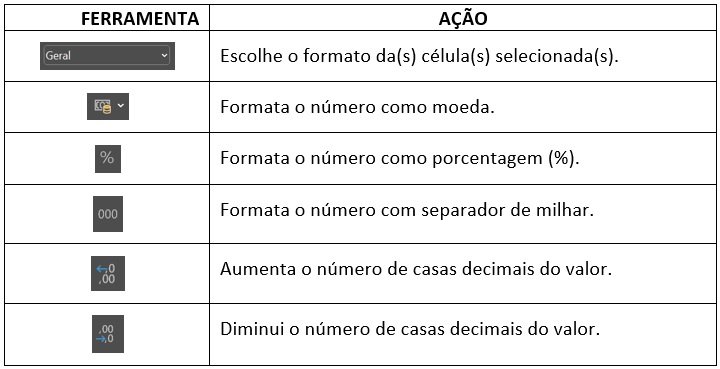
Formatação Condicional
A formatação condicional permite que uma célula ou um conjunto de células fiquem formatadas automaticamente de acordo com uma condição estabelecida.
A ferramenta que permite formatar condicionalmente está no grupo Estilos da guia Página Inicial.
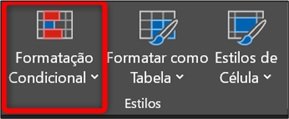
Ao selecionar a ferramenta você terá as seguintes opções:
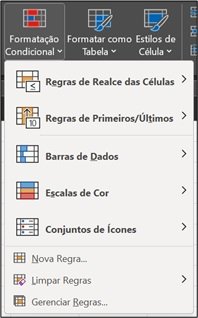
Essa ferramenta permite uma visualização indicativa do que acontece no conjunto de valores da planilha, possibilitando uma análise rápida sobre os valores apresentados.
FORMATANDO A PRIMEIRA PLANILHA.XLSX
Se a sua pasta de trabalho Primeira Planilha.xlsx não estiver mais aberta no seu Excel, acesse a guia Arquivo, opção Abrir e procure por ela no local onde a gravou, abrindo-a.
No final dessa atividade, a planilha deverá estar formatada como a seguir.
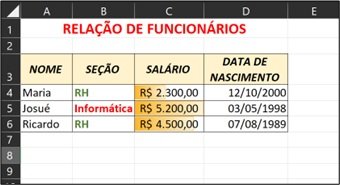
Execute os passos a seguir para formatar a planilha.
- Selecione a guia Página Inicial.
- Selecione a faixa de células A1:D1. Essa indicação, os endereços das células separados por dois pontos, significa que a região de células é a que inicia na célula A1 e termina na célula D1.
- Clique na ferramenta Mesclar e Centralizar do grupo
- Não desfaça a seleção e aumente o tamanho da fonte para 14, coloque em negrito e em vermelho. As ferramentas estão no grupo
- Selecione a faixa de células A3:D3.
- Clique na ferramenta Quebrar Texto Automaticamente do grupo
- Não desfaça a seleção e clique nas ferramentas Alinhar no Meio e Centralizar do grupo
- Não desfaça a seleção e clique na ferramenta Cor do Preenchimento. Selecione a cor Ouro, Ênfase 4, Mais Claro 80%.
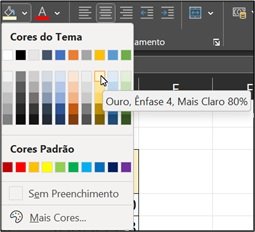
- Selecione a faixa de células C4:C6.
- Formate como moeda, selecionando a ferramenta Formato de Número de Contabilização no grupo Número. Selecione a opção R$ Português Brasil.
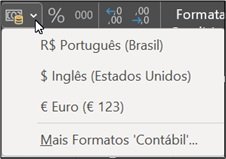
- Selecione a faixa de células B4:B6.
- Clique na ferramenta Formatação Condicional do grupo
- Selecione a opção Regras de Realce das Células e, a seguir, É Igual a...

- Digite RH e escolha Formato Personalizado….
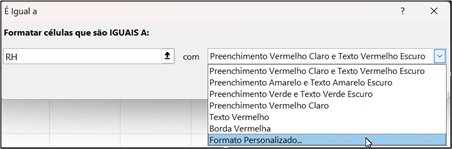
- Na guia Fonte da janela apresentada, escolha a cor Verde e Negrito.

- Pressione a tecla OK e novamente OK. Agora todas as seções que forem RH serão mostradas na cor Verde e Negrito.
- Repita os procedimentos 11, 12, 13, 14 e 15 para mostrar todas as seções que forem Informática na cor Vermelha e Negrito.
- Selecione a faixa de células C4:C6.
- Clique na ferramenta Formatação Condicional.
- Selecione a opção Barras de Dados no menu apresentado e, a seguir, Preenchimento Gradual Barra de Dados Laranja.

- Selecione a faixa de células A3:D6.
- Clique na ferramenta Bordas do grupo Fonte e, a seguir, Todas as Bordas.
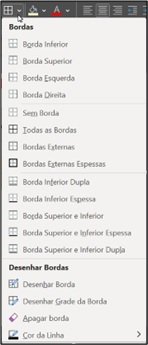
Pronto! A planilha está formatada como foi solicitado.
Para testar o funcionamento da Formatação Condicional, modifique os dados das colunas SEÇÃO e SALÁRIO.
Faça testes com as ferramentas de formatação apresentadas neste capítulo.
DÚVIDAS?
Chegamos no final desta aula do nosso curso grátis de Excel para iniciantes. Se você ficou com alguma dúvida, deixa uma comentário aqui embaixo que iremos responder.
Nós vemos na próxima aula.
